Obsidian 插件:Slide Note
插件名片
概述
方便地在 PDF 课程幻灯片上做笔记 :P
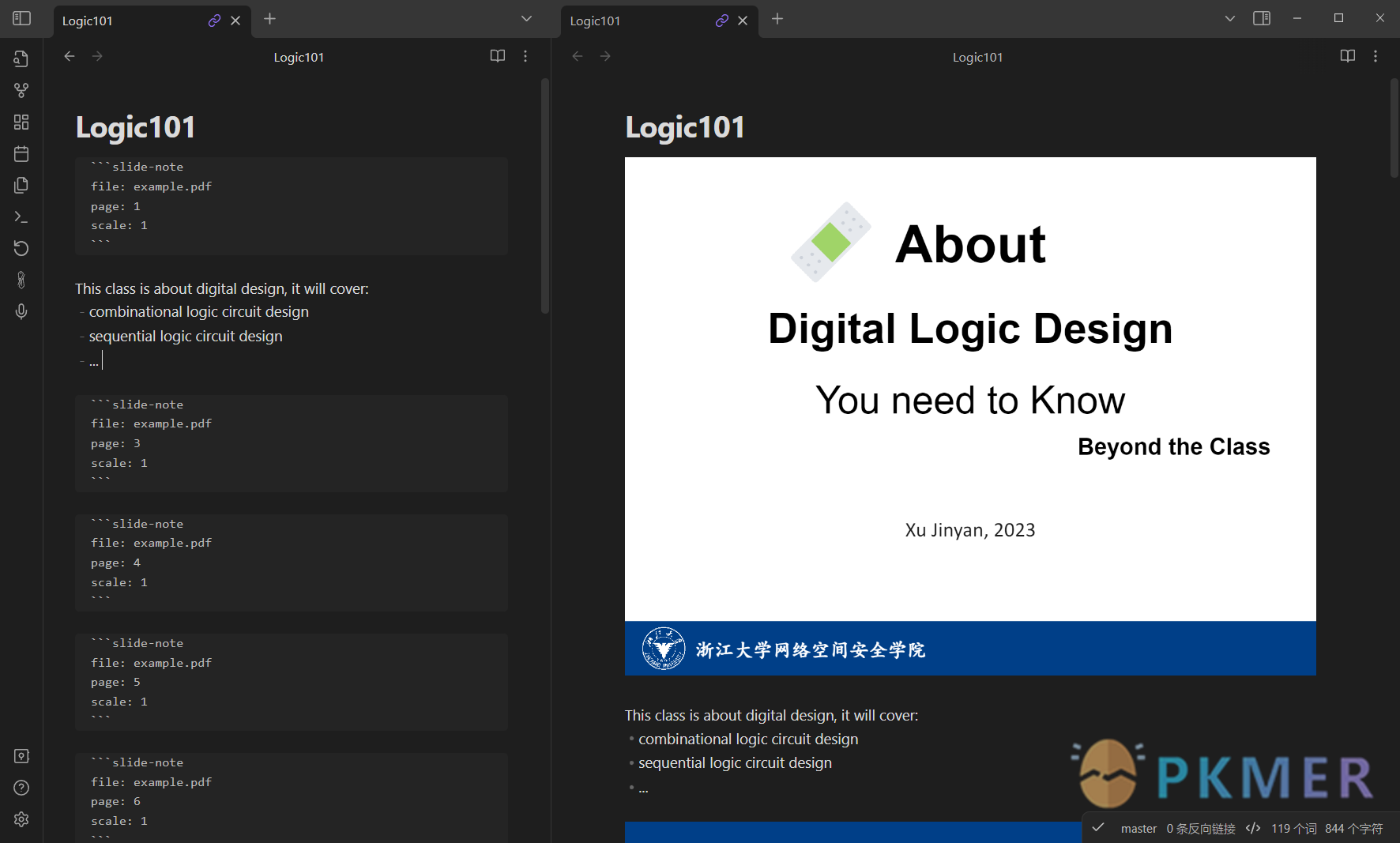
原文出处
下面自述文件的来源于 Readme
Readme(翻译)
下面是 slide-note 插件的自述翻译
Obsidian Slide Note
这个仓库维护了一个 Obsidian 插件,可以帮助你更轻松地为你的课程做笔记。
使用这个插件,你可以编写纯文本笔记,并且可以:
- 与幻灯片进行绑定
- 渲染幻灯片和你的图形注释在一起
- 使你的笔记与繁重的工具解耦
这个插件受到了 better-pdf 的启发,但超越了渲染 PDF 页面的功能。Slide Note 提供了几个新功能,包括:
- 图形注释支持
- 每个文件的前置配置
- 针对大量页面的性能优化
- 当 PDF 文件被修改时自动重新渲染
注意
Slide Note 仍在开发中,部分用法可能存在不兼容的修改。
另外,Slide Note 只与最新的非内部版本兼容。
1 使用方法
1.1 基本字段
您可以通过使用 slide-note 类型的代码块来使用 Slide Note。
```slide-note
file: example.pdf
page: 2, 4-5, 8
scale: 0.2
dpi: 2
text: true
rotat: 90
rect: W(0.069), H(0.113), W(0.861), H(0.337)
```
1.1.1 file 字段
file 字段是文件的相对路径,使用 / 符号作为路径分隔符。
当没有默认值时,这是一个必填字段。
例如,如果您在 slide 目录中有一个名为 example.pdf 的文件,您可以使用以下任一方法来指定此文件:
file: slide/example.pdf
file: example.pdf
file: [[example.pdf]]请注意,该字段不支持写入绝对路径。
1.1.2 page 字段
您可以使用 page 字段来指定要渲染的页面。
默认情况下,将渲染 PDF 中的所有页面。
该字段支持连续页面渲染,您可以使用 - 来指定页面范围。
此外,您还可以输入多个页面组,使用 , 来分隔它们。
page: 2, 4-5, 81.1.3 scale 字段
您可能希望控制渲染块的大小。
使用 scale 字段进行缩放,默认值为 1.0。
1.1.4 dpi 字段
有时候你可能觉得渲染的页面有点模糊,你可以使用 dpi 字段来调整分辨率。
默认的 DPI 级别是 1。
1.1.5 text 字段
由于 PDF 页面被渲染为 HTML 画布元素,您无法选择页面中的文本。
启用 text 字段以允许您选择它们。
默认值为 false。
1.1.6 rotat 字段
您还可以使用 rotat 字段旋转页面。
该字段的值必须是 90 度的倍数,默认值为 0。
请注意,该字段与 text 字段不兼容。
1.1.6 rect 字段
rect 字段可以帮助您仅渲染页面的一部分。
该字段接收四个参数,即渲染窗口左上角的 x 和 y 坐标,以及渲染窗口的宽度和高度。
为了简化起见,每个参数都以百分比表示。
例如,W(0.5) 表示宽度的 50%。
默认的渲染窗口是整个页面。
rect: W(0.069), H(0.113), W(0.861), H(0.337)请注意,此字段与 text 字段不兼容。
1.2 文件前言
您可以通过在笔记文件的前面编写一个前言来覆盖上述默认值。
---
default_file: example.pdf
default_text: true
default_scale: 0.8
default_dpi: 2
default_rotat: 90
---1.3 高级注释
1.3.1 图形注释
除了这些基本用途外,您还可以在块中附加更多语句来注释 PDF。
以@开头的字符串是一个图形注释。
Slide Note 提供了一个绘图板视图,帮助您生成上述代码。
双击幻灯片页面将在右侧启动绘图板。
您可以在幻灯片上添加路径、线条、矩形、文本。
完成注释后,点击保存按钮生成用于渲染注释的代码。
请注意,此功能需要在设置中手动打开。
1.3.2 内联注释
而其他所有语句都将被视为您的注释,这样可以确保所有注释都与页面绑定在一个块中。
因此,当您在其他地方链接它们时,您可以获取它们全部。
最终,您的注释应该如下所示:

1.4 更好的 PDF 兼容性
该插件与 better-pdf 提供的一部分功能兼容。
如果您希望显示旧的 better-pdf 笔记,可以在插件设置中启用“支持 Better PDF 代码块”选项。
有关 better-pdf 语法的更多信息,请参阅 此处。
不建议继续使用 better-pdf 语法,因为不能保证与 Slide Note 的未来版本兼容。请尽快迁移到新的语法。
在使用 better-pdf 语法时,某些幻灯片笔记功能将不可用。
| Better PDF 字段名称 | Slide Note 支持情况 |
|---|---|
| url | ⚠️部分支持,支持 name.pdf 子文件夹/name.pdf 和“filename.pdf”,不支持 URL |
| link | ❌ |
| page | ✅ |
| range | ✅ |
| scale | ✅ |
| fit | ❌ |
| rotation | ✅ |
| rect | ✅ |
反馈交流
其他渠道
版权声明
版权声明:所有 PKMer 文章如果需要转载,请附上原文出处链接。


